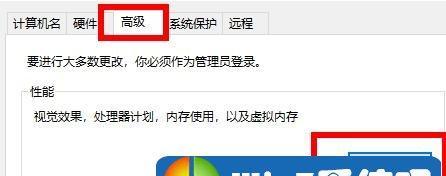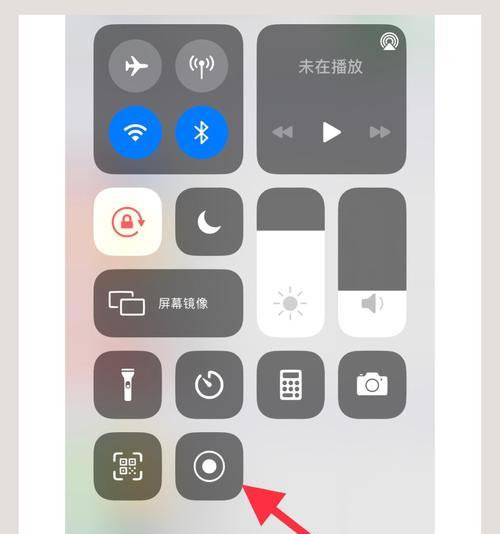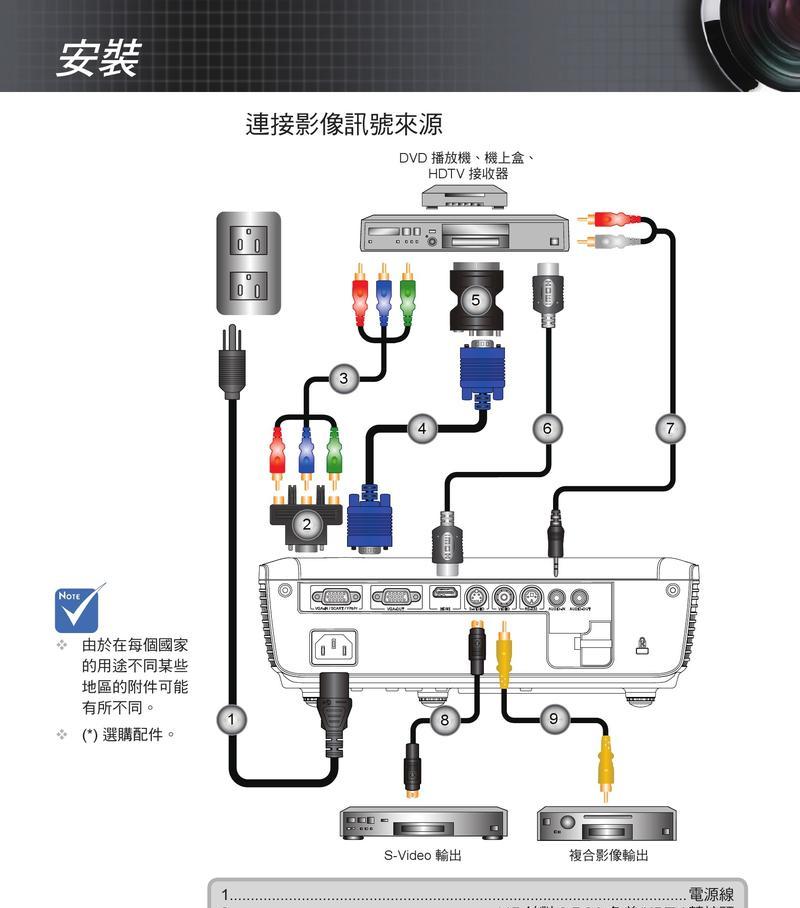随着科技的不断发展,电脑已经成为我们日常生活和工作中必不可少的工具。然而,随着时间的推移和软件的安装,电脑的性能可能会逐渐下降。为了解决这个问题,我们可以通过调整Win10系统的虚拟内存设置来提升电脑的运行速度和性能。
什么是虚拟内存
虚拟内存是指操作系统使用硬盘上的一部分空间来模拟额外的内存。它可以将一些不常用的数据暂时存储在硬盘上,以释放物理内存供其他程序使用。
为什么需要设置虚拟内存
随着我们在电脑上运行的程序越来越多,物理内存可能会不够用。此时,操作系统就会将一部分数据存储到虚拟内存中。如果虚拟内存设置不合理,可能会导致系统运行缓慢。
如何设置虚拟内存
1.打开控制面板
2.在控制面板中选择“系统和安全”
3.在“系统和安全”中点击“系统”
4.点击左侧的“高级系统设置”
5.在“系统属性”窗口中选择“高级”选项卡
6.在“性能”区域中点击“设置”
7.在“性能选项”窗口中选择“高级”选项卡
8.在“虚拟内存”区域点击“更改”
9.取消“自动管理所有驱动器的分页文件大小”
10.选择你想要更改的驱动器
11.选择“自定义大小”
12.输入初始大小和最大大小
13.点击“设置”
14.点击“确定”
15.重新启动电脑
如何选择虚拟内存的大小
虚拟内存的大小应根据你的电脑配置和使用需求来决定。一般来说,虚拟内存的初始大小应设置为物理内存的1.5倍,最大大小应设置为物理内存的3倍。
如何优化虚拟内存的设置
1.将虚拟内存设置在较快的硬盘上,如固态硬盘(SSD)
2.将虚拟内存设置在不同的硬盘上,以分散读写负载
3.避免将虚拟内存设置在系统盘上,以避免影响系统的读写速度
4.定期清理虚拟内存,以释放不必要的空间
虚拟内存设置常见问题及解决方法
1.设置虚拟内存后电脑变慢:可能是虚拟内存设置过小或者硬盘空间不足,可以适当增大虚拟内存大小或清理硬盘空间。
2.设置虚拟内存后出现蓝屏错误:可能是虚拟内存设置不当,可以将虚拟内存恢复为系统管理。
3.虚拟内存设置无法保存:可能是权限问题,可以尝试以管理员身份运行控制面板。
通过合理设置Win10系统的虚拟内存,可以有效提升电脑的运行速度和性能。我们可以根据自己的需求和电脑配置来选择合适的虚拟内存大小,并注意优化虚拟内存的设置,以获得更好的体验。希望以上方法能够帮助大家解决电脑性能下降的问题。
如何设置Win10虚拟内存
虚拟内存是指计算机硬盘上的一部分空间被用作系统内存的扩展,能够提供给应用程序使用。在Win10系统中,合理设置虚拟内存可以帮助优化电脑性能。本文将详细介绍Win10虚拟内存设置的方法,帮助用户更好地使用电脑。
一、什么是虚拟内存
1.虚拟内存的定义和作用
2.为什么需要设置虚拟内存
二、Win10虚拟内存设置方法
3.打开“系统属性”对话框
4.进入“高级”选项卡
5.点击“性能”设置
6.进入“高级”选项卡
7.点击“更改”按钮
8.取消“自动管理所有驱动器的分页文件大小”选项
9.选择系统所在的驱动器
10.设置自定义的初始大小和最大大小
三、虚拟内存设置的注意事项
11.考虑硬盘空间大小
12.不要将虚拟内存设置得太小
13.避免将虚拟内存设置在系统盘
14.了解常见的虚拟内存错误
15.重启电脑以使设置生效
通过合理设置Win10虚拟内存,可以提升电脑的性能和运行效率。在设置虚拟内存时,需要根据自身电脑的硬件配置和使用需求来进行调整。合理的虚拟内存设置不仅可以避免应用程序运行过程中的内存不足问题,还能提升电脑整体的性能和响应速度。